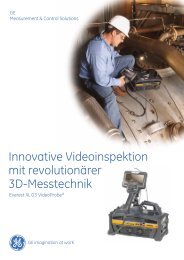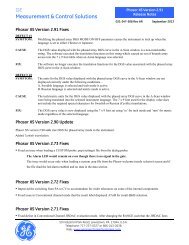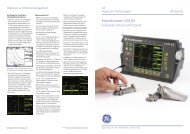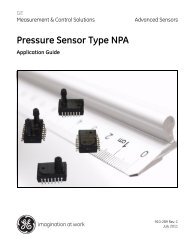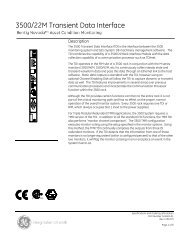Kaye Validator® - GE Measurement & Control
Kaye Validator® - GE Measurement & Control
Kaye Validator® - GE Measurement & Control
Erfolgreiche ePaper selbst erstellen
Machen Sie aus Ihren PDF Publikationen ein blätterbares Flipbook mit unserer einzigartigen Google optimierten e-Paper Software.
Kapitel 3. Installieren der Software und Erstellen von Benutzerkonten<br />
3.5 Erstellen von Benutzerkonten (Forts.)<br />
3. Geben Sie den neuen Benutzernamen in das Textfeld Name ein.<br />
Der Benutzername wird mit der in Schritt 3 eingegebenen Benutzer-ID verknüpft. Der Zweck<br />
der Benutzer-ID besteht darin, den Benutzer der Validator-Software gegenüber auszuweisen.<br />
Der Name, den Sie hier eingeben, wird in der Liste der aktiven Benutzer angezeigt.<br />
WICHTIG:<br />
Benutzer-IDs müssen eindeutig sein. Wenn eine Benutzer-ID einmal verwendet<br />
wurde, kann sie von keinem anderen Benutzer verwendet werden.<br />
4. Geben Sie die neue Benutzerkennung in das Textfeld User ID (Benutzer-ID) ein. Bei der<br />
Benutzer-ID kann es sich um eine beliebige Kombination aus insgesamt maximal 16<br />
Zahlen und Zeichen handeln. Bei der Eingabe von Benutzer-ID und Passwort wird nach<br />
Groß- und Kleinschreibung differenziert. Die gleiche Benutzer-ID darf nicht von mehr als<br />
einem Benutzerkonto verwendet werden.<br />
5. Geben Sie im Textfeld Password (Passwort) ein vorübergehendes Passwort für den<br />
Benutzer ein. Bei dem Passwort kann es sich um eine beliebige Kombination aus insgesamt<br />
maximal 16 Zahlen und Zeichen handeln. Der Benutzer ändert dieses Passwort dann, wenn<br />
er sich zum ersten Mal im Programm anmeldet.<br />
6. Geben Sie das vorübergehende Passwort im Feld Conf irm password (Passwort bestätigen)<br />
noch einmal ein.<br />
WICHTIG:<br />
Wenn dieser Benutzer beabsichtigt, die Validator-Hardware im<br />
Standalone-Modus zu verwenden, benutzen Sie nur Ziffern zwischen 1 und 5 für<br />
die Benutzer-ID, und weisen Sie die Benutzer an, beim Erstellen ihrer<br />
endgültigen Passwörter ebenfalls Ziffern zwischen 1 und 5 einzugeben. Der<br />
Standalone-Modus akzeptiert nur die Ziffern 1 bis 5.<br />
64 <strong>Kaye</strong> <strong>Validator®</strong> Bedienungsanleitung